Ubuntu PC에서 Citrix 애플리케이션에 접속해 본 적이 있나요? 가능한가요? 네! Citrix는 Linux Ubuntu용 Workspace 애플리케이션 (이전에는 Citrix Receiver Ubuntu 클라이언트)을 제공하고 있어 Citrix 리소스에 접속할 수 있습니다.
이 튜토리얼에서는 Citrix Workspace 애플리케이션을 설치하고 웹 브라우저 및 Citrix Workspace 앱을 통해 Citrix 애플리케이션에 접속하는 방법을 배우게 됩니다.
시작해 봅시다!
사전 준비 사항
이 튜토리얼은 실습을 위한 것입니다. 함께 진행하려면 다음 사항이 준비되어 있는지 확인하세요:
- A fully configured Citrix site joined to Active Directory – This tutorial demonstrates a local environment reachable at the https://storefront.homelab.local URL to connect to the Citrix environment. Your Citrix site may be located at a different URL.
- 버전 18 이상의 Linux Ubuntu PC – 이 튜토리얼은 Ubuntu 20.04.3 LTS 버전을 사용합니다.
- 활성화된 Active Directory (AD) 사용자 계정 – 이 튜토리얼에서는 Citrix 애플리케이션에 접속하기 위해 AD 계정인 user01을 사용합니다.
Citrix Receiver Ubuntu 클라이언트 (Citrix Workspace 앱) 다운로드 및 설치
처음 Citrix에서 Citrix 애플리케이션에 접속하기 위한 소프트웨어를 출시할 때, 이를 Citrix Receiver라고 명명했습니다. 하지만 최신 버전에서는 Citrix Receiver를 Citrix Workspace로 변경하고 새로운 기능을 추가했습니다.
Citrix 사이트에서 Citrix 애플리케이션에 접속하려면 먼저 PC에 Citrix Workspace 애플리케이션을 다운로드하고 설치해야 합니다.
1. 즐겨찾기에 브라우저를 열고 Citrix 다운로드 페이지로 이동하십시오.
2. 아래로 스크롤하여 사용 가능한 다운로드 섹션으로 이동하고 Debian Packages → Full packages (Self-Service Support) 옵션을 클릭하십시오.
3. Citrix Workspace app for Linux (x86_64) 섹션 아래에서 다운로드 파일 버튼을 클릭하십시오. 이렇게 하면 Citrix Workspace deb 파일을 PC로 다운로드할 수 있습니다.
32비트 운영 체제 버전을 사용하는 경우 대신 다운로드 파일 버튼을 클릭하여 Citrix Workspace app for Linux (x86) 섹션 아래에서 진행하십시오.
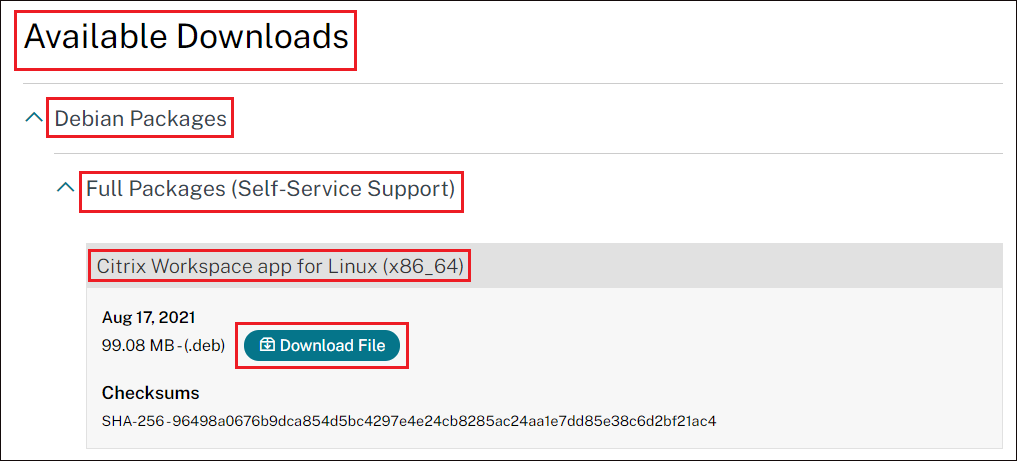
4. 이제 터미널을 열고 아래 명령을 실행하여 Citrix Workspace 앱을 다운로드한 폴더로 이동하고 설치하십시오. root 사용자로 실행되지 않는 경우에는 sudo 비밀번호를 입력하고 Citrix Workspace 애플리케이션을 PC에 설치하려면 enter 키를 누르십시오.
Citrix는 식별된 문제에 대한 수정 사항을 적용하고 새로운 기능을 추가하기 때문에 아래 명령을 실행할 때 다운로드한 앱의 올바른 버전을 입력하는지 확인하십시오.
5. 선택하십시오. Citrix 사이트 구성에 따라 팝업 창에서 표시된 앱 보호 옵션에 대해 예 또는 아니요 중 하나를. 앱 보호 정책을 사용하면 Citrix Workspace가 키로깅 및 스크린샷 캡처로부터 데이터를 보호합니다.
이 튜토리얼에서는 Citrix 사이트에서 키로깅이나 스크린샷 캡처 기능이 활성화되어 있지 않으므로 아니요를 선택하십시오. 확인을 선택하고 스페이스 바를 누릅니다.
예를 선택하면 Citrix 관리자가 필요할 때 향후에 이를 활성화 또는 비활성화할 수 있는 키로깅 및 스크린샷 캡처에 필요한 파일이 설치됩니다.

아래에서 완료된 Citrix Workspace 앱 설치를 볼 수 있습니다.
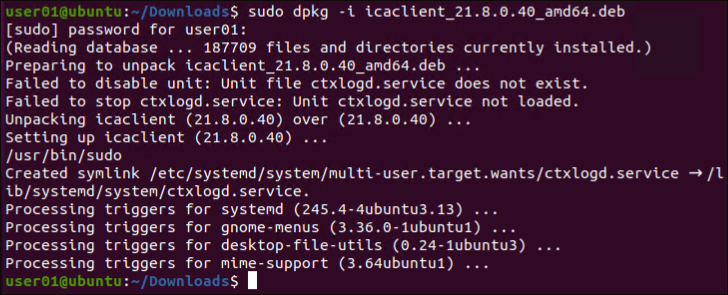
웹 브라우저를 통해 Citrix 응용 프로그램에 액세스하는 방법
Citrix 응용 프로그램 및 데스크톱에 액세스할 수 있는 다양한 방법이 있지만 먼저 웹 브라우저를 통해 Citrix 응용 프로그램에 액세스하는 데 중점을 둡니다.
1. 웹 브라우저에서 회사의 Citrix URL로 이동하십시오. 이 튜토리얼은 Citrix 애플리케이션에 액세스하기 위해 https://storefront.homelab.local URL을 사용합니다. Citrix Receiver 소프트웨어 감지 프로세스를 시작하려면 수신기 감지 버튼을 클릭하십시오.
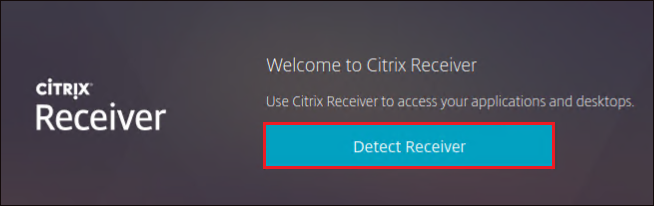
2. 팝업 창에서 항상 Citrix URL이 수신기 링크를 열도록 허용 확인란을 선택하여 선택한 응용 프로그램을 묻지 않고 선택한 Citrix 리소스를 열도록합니다. 모든 Citrix URL에 액세스 할 때 사용할 기본 응용 프로그램을 선택하려면 응용 프로그램 선택을 클릭하십시오.
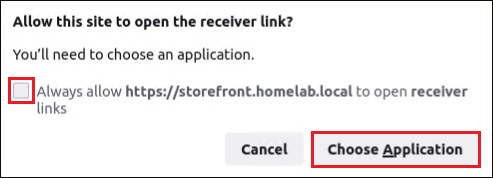
3. 이제 아래에 표시된 목록에서 Citrix Workspace 런처를 선택하고 이 응용 프로그램을 항상 수신기 링크를 열기 위해 사용 확인란을 선택하십시오. 결과적으로 각 Citrix URL에 액세스 할 때마다 Citrix Workspace 런처가 PC에 Citrix Workspace가 설치되어 있는지 여부를 감지합니다.
링크 열기를 클릭하여 웹 브라우저에서 https://storefront.homelab.local 링크를 엽니다.
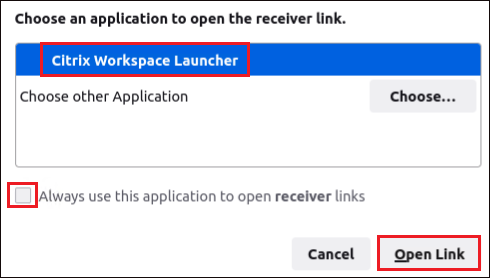
워크 스페이스 앱 감지가 시작되지 않은 경우, 아래에 표시된대로 이미 설치됨 링크를 클릭하십시오.
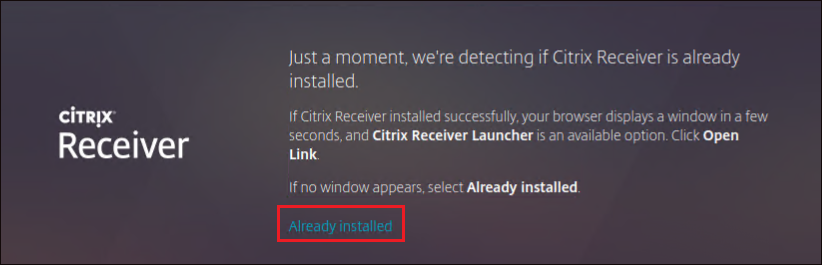
4. 워크 스페이스 앱 감지가 완료되면 아래에 표시된대로 워크 스페이스 앱에 로그인하십시오. 활성 디렉토리 자격 증명을 입력하십시오. 예를 들어, 이 예에서는 homelab\user01을 입력하고 로그온을 클릭하십시오.
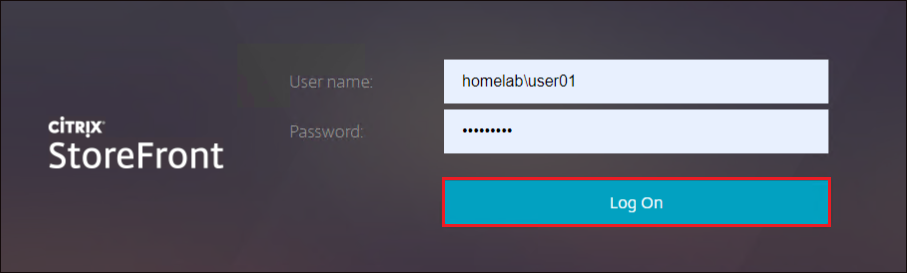
5. Citrix Workspace 앱에서 APPS 메뉴 항목을 클릭하여 사용 가능한 모든 응용 프로그램과 데스크톱을 볼 수 있습니다. 아래에 표시된 이 예제에서는 user01이(가) 네 개의 Citrix 응용 프로그램에 액세스할 수 있습니다.
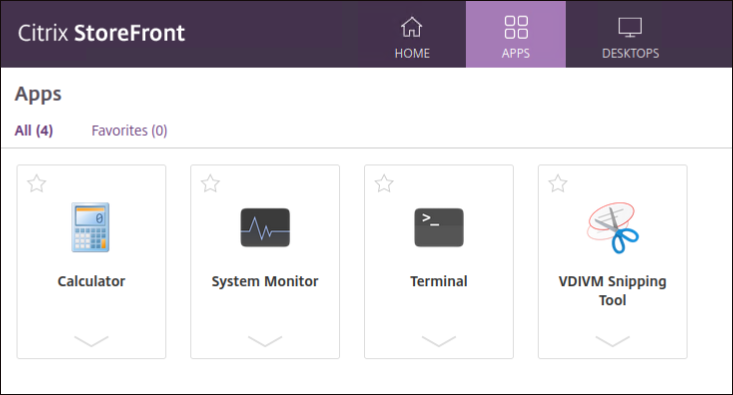
6. 이제 응용 프로그램을 시작하려면 예를 들어 계산기를 클릭하십시오.
아래와 같은 메시지가 표시되면 Citrix Workspace Engine을(를) 선택해야 합니다. 이제부터 이와 같은 파일에 대해 자동으로 수행 옵션을 활성화하고 OK를 클릭하십시오. 이렇게 하면 브라우저가 기본적으로 Citrix 응용 프로그램을 Citrix Workspace Engine을 통해 엽니다.

7. 마지막으로, 수락을 클릭하여 최종 사용자 라이선스 동의서(EULA)에 동의하고 Citrix 응용 프로그램(계산기)이 열립니다.
EULA에 동의하는 것은 Citrix 응용 프로그램을 처음으로 열 때 한 번만 필요합니다.
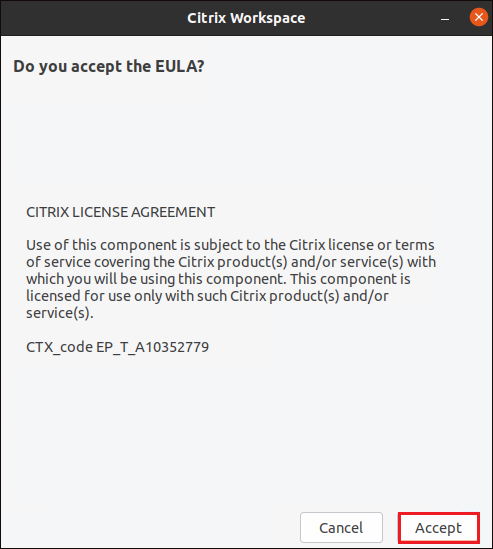
Citrix Workspace 앱 내에서 Citrix 앱에 액세스
지금까지 웹 브라우저를 통해 Citrix 응용 프로그램을 시작하는 방법을 보았습니다. 그러나 이제 Citrix 응용 프로그램에 직접적으로 액세스하는 방법을 살펴보겠습니다.
1. Ubuntu PC에서 Workspace를 검색하고 Citrix Workspace 애플리케이션을 클릭하십시오.
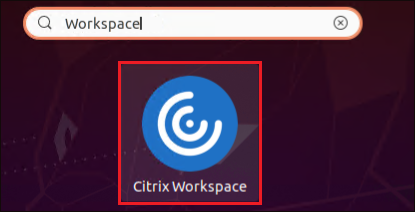
2. 팝업 창에서 Citrix URL을 입력하고 추가를 클릭하십시오. 이 자습서에서는 http://storefront.homelab.local URL을 사용합니다.
회사의 Citrix URL을 입력할 때 SSL 오류로 인한 인증 문제에 처했다면, KnowCitrix.com 기사에 제시된 단계를 따르십시오.
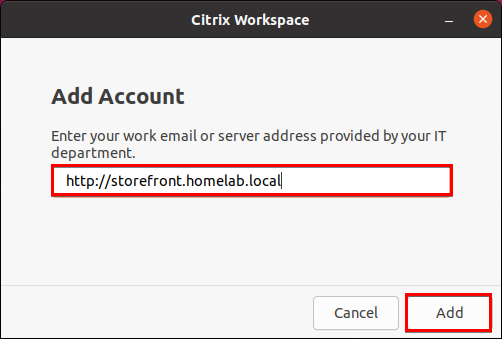
3. 이제 Active Directory 사용자 이름과 암호를 입력하고 로그인을 클릭하십시오.
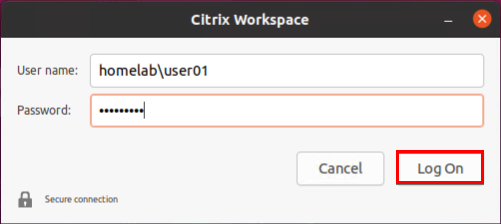
웹 브라우저를 통해 Citrix Workspace에 액세스하는 것과 마찬가지로, 아래와 같이 액세스할 수 있는 모든 애플리케이션 및 데스크톱을 볼 수 있습니다.
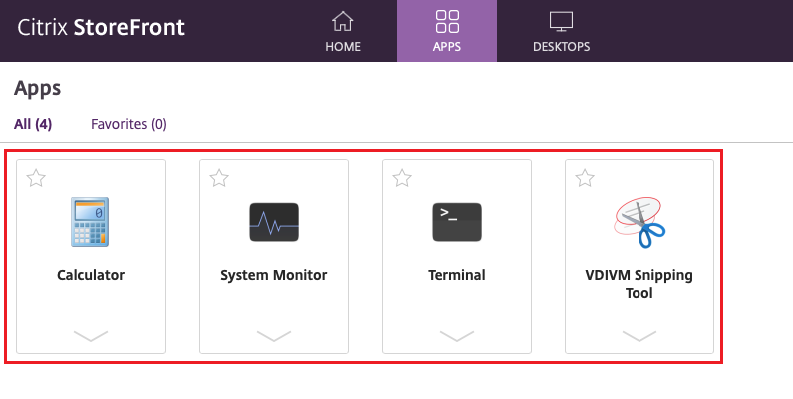
Citrix Workspace 앱 제거하기
Citrix Workspace 앱이 더 이상 필요하지 않으면 PC에서 그냥 삭제하십시오. Citrix Workspace 앱을 제거하는 것은 Ubuntu PC에서 다른 소프트웨어를 제거하는 것과 동일합니다.
터미널에서 아래 명령을 실행하여 PC에서 icaclient (Citrix Workspace)를 제거하십시오. -y 플래그는 명령을 실행할 때 자동으로 모든 프롬프트를 수락하도록 명령합니다. 명령을 실행하려면 관리자 암호를 입력하십시오.
Citrix Workspace 앱과 함께 남은 파일을 제거하려면
제거옵션을삭제옵션으로 바꿔서 다음과 같이 입력하십시오:sudo apt-get purge icaclient -y
결론
이 튜토리얼에서는 Citrix 애플리케이션을 웹 브라우저와 Citrix Workspace Ubuntu 클라이언트(이전에는 Citrix Receiver Ubuntu 클라이언트) 애플리케이션을 통해 올바르게 설치하고 시작하는 방법을 배웠습니다.
Citrix 리소스에 액세스하기 위해 웹 브라우저나 Citrix Workspace 앱 중 어떤 방법을 선택하시겠습니까?
Source:
https://adamtheautomator.com/citrix-receiver-ubuntu/













